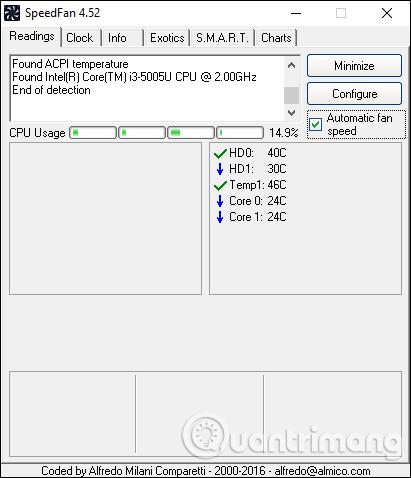Viens no iemesliem, kāpēc dators darbojas lēni vai kavējas, ir tas, ka dators ir karsts, kas ietekmē CPU vai datora darbības laiku. Ir daudz datorsistēmu testēšanas rīku , lai optimizētu datoru, piemēram, SpeedFan. SpeedFan ir rīks , lai kontrolētu datora ventilatora ātrumu , pārbaudītu CPU, galvenās plates un datora cietā diska temperatūru, lai lietotājiem būtu iespējas atdzesēt datoru, ja temperatūra paaugstinās. No SpeedFan apkopotās statistikas lietotāji skaidri zinās pašreizējo datora statusu un izdos brīdinājumus, ja tiks atklāti neparasti apstākļi. Tālāk esošajā rakstā ir sniegti norādījumi, kā izmantot SpeedFan rīku.
Norādījumi datora ventilatora veiktspējas mērīšanai, izmantojot SpeedFan
1. darbība:
Mēs lejupielādējam programmatūru SpeedFan no tālāk esošās saites un instalējam to kā parasti.
Palaidiet rīku, un lietotājs redzēs CPU temperatūru caur 2 kodoliem Core 0, Core 1. Katram CPU kodolam ir savs termometrs, taču visiem būs tāds pats rādījums, kā parādīts attēlā. Ja ir liesmas ikona, temperatūra ir karsta. Kad mēs atzīmējam automātisko ventilatora ātrumu , šis rīks automātiski pielāgo datora ventilatora ātrumu, pamatojoties uz CPU un HDD temperatūru.

Ņemiet vērā , ka daži datori, izmantojot SpeedFan, parādīs ventilatora ātrumu, daži datori to nerādīs, jo jūsu dators neatbalsta regulēšanu vai programmatūra to neatbalsta. Ja dators tiek atbalstīts, tas rādīs ventilatora ātrumu, kā norādīts tālāk.

2. darbība:
Noklikšķiniet uz cilnes Pulkstenis , lai rediģētu datora kopni (FSB), taču lietotājiem jāņem vērā, ka, ja viņi nav tehniski gudri, nepareiza FSB maiņa var izraisīt datora darbības palēnināšanos. Sadaļā Mātesplate tiks atlasīts mātesplates nosaukums, Pulkstenis atlasītajā sarakstā, kas ir pulksteņa ģenerators.

3. darbība:
Cilnē Informācija ir norādīts izmantotās mikroshēmojuma nosaukums, kā arī RAM parametri, noklikšķinot uz Lasīt informāciju. Cilnē Exotics ir sniegta detalizētāka informācija par CPU temperatūru, lai automātiski pielāgotu atbilstošu dzesēšanas ventilatora ātrumu CPU temperatūrai.

4. darbība:
Cilne SMART tiek izmantota, lai skatītu informāciju par cieto disku.

Visbeidzot, cilne Diagramma parāda dažādu datora apgabalu temperatūru, izmantojot diagrammu.

Redzēt vairāk: